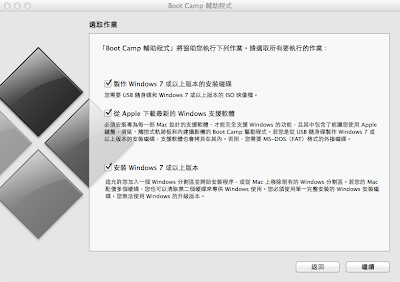今天突然打開,沒啥好回憶的
2022-09-26
2013-12-11
在Mac OS X10.9裝BootCamp Windows 7 Ultimate X64
最近換了一台Mac Mini 2012Late,再加上很久沒有灌新系統,開始手癢啦!
~先備好下面圖片裏面的三樣材料!
使用光碟片安裝可以,但前提是你的電腦要有光碟機或是附近有可分享的光碟機可以使用...
不然,用映像檔配合BootCamp程式製作安裝隨身碟會是最理想的選擇!
~以下個人是全部打勾,但也可以選擇需要的部份即可!
至於BootCamp對應機型資料可以參考官網;Boot Camp:Microsoft Windows 作業系統的系統需求,裡面寫的很清楚!
其實BootCamp驅動(上面選取作業圖片的第二個勾:從Apple下載最新的Windows支援軟體)直接從官網上面抓也可以;只要點擊對應機型的數字,就會鏈接到下載的頁面!(如圖示)
接著選擇磁碟大小的分割,如果你選擇安裝Windows 7 Ultimate 64位元,請你最小要分割出45GB ,除非你不安裝SP1或是其他軟體;不然,個人最後就遇到一個重點更新就因為磁碟空間不足,而顯示安裝失敗!
(分割40GB到安裝全部SP1最後只剩下1.1GB;微軟真是一個會吃空間的怪物啊!)
在全部安裝完成後,再關掉『分頁檔』及『系統還原』,系統空間馬上還回來8-9GB;
才解決了這個空间不足的問題!
在此附上Windows 7所有檔案的下載連接;
因為個人不喜歡Windows 8的介面,所以就不介紹Windows 8啦!
下載連結是來自 Digital River 伺服器,Digital River 是微軟官方線上分銷合作伙伴,所以連結是官方正版的,沒有問題。
Windows 7 Home Premium x86 SP1
http://msft.digitalrivercontent.net/win/X17-24208.iso
Windows 7 Home Premium x64 SP1
http://msft.digitalrivercontent.net/win/X17-24209.iso
Windows 7 Professional x86 SP1
http://msft.digitalrivercontent.net/win/X17-24280.iso
Windows 7 Professional x64 SP1
http://msft.digitalrivercontent.net/win/X17-24281.iso
Windows 7 Ultimate x86 SP1
http://msft.digitalrivercontent.net/win/X17-24394.iso
Windows 7 Ultimate X64 SP1
http://msft.digitalrivercontent.net/win/X17-24395.iso
~先備好下面圖片裏面的三樣材料!
使用光碟片安裝可以,但前提是你的電腦要有光碟機或是附近有可分享的光碟機可以使用...
不然,用映像檔配合BootCamp程式製作安裝隨身碟會是最理想的選擇!
~以下個人是全部打勾,但也可以選擇需要的部份即可!
至於BootCamp對應機型資料可以參考官網;Boot Camp:Microsoft Windows 作業系統的系統需求,裡面寫的很清楚!
其實BootCamp驅動(上面選取作業圖片的第二個勾:從Apple下載最新的Windows支援軟體)直接從官網上面抓也可以;只要點擊對應機型的數字,就會鏈接到下載的頁面!(如圖示)
接著選擇磁碟大小的分割,如果你選擇安裝Windows 7 Ultimate 64位元,請你最小要分割出45GB ,除非你不安裝SP1或是其他軟體;不然,個人最後就遇到一個重點更新就因為磁碟空間不足,而顯示安裝失敗!
(分割40GB到安裝全部SP1最後只剩下1.1GB;微軟真是一個會吃空間的怪物啊!)
在全部安裝完成後,再關掉『分頁檔』及『系統還原』,系統空間馬上還回來8-9GB;
才解決了這個空间不足的問題!
在此附上Windows 7所有檔案的下載連接;
下載連結是來自 Digital River 伺服器,Digital River 是微軟官方線上分銷合作伙伴,所以連結是官方正版的,沒有問題。
Windows 7 Home Premium x86 SP1
http://msft.digitalrivercontent.net/win/X17-24208.iso
Windows 7 Home Premium x64 SP1
http://msft.digitalrivercontent.net/win/X17-24209.iso
Windows 7 Professional x86 SP1
http://msft.digitalrivercontent.net/win/X17-24280.iso
Windows 7 Professional x64 SP1
http://msft.digitalrivercontent.net/win/X17-24281.iso
Windows 7 Ultimate x86 SP1
http://msft.digitalrivercontent.net/win/X17-24394.iso
Windows 7 Ultimate X64 SP1
http://msft.digitalrivercontent.net/win/X17-24395.iso
2013-06-25
Update ios 7 beta II for iPad III
先下載 ios 7 beta II 相對應設備的檔案!(下載回來的是DMG格式,記得要將ipsw檔案先提取出來!)
1.不需要開發者帳號,只要你的設備符合資格即可!
2.已JB者勿更新,有可能變磚或顯示無法啟動!!
3.更新前請務必先『備份』資料及系統以利將來還原!!!
4.打開 iTunes 再接著按下面的圖操作,配合鍵盤上的按鈕加上『更新』(不要按錯鈕!)
出現視窗以後,選擇 ipsw檔案;
開始升級...... 約10分鐘;
重新開機以後,裂開的蘋果圖標不見了!變成一顆完整的白色蘋果啦....
問題1.Chrome 瀏覽器的圖標顯示有問題,其他問題尚在探索中!?
問題2.機器好像比較熱!?不知道是不是錯覺( ⊙ o ⊙ )!
1.不需要開發者帳號,只要你的設備符合資格即可!
2.已JB者勿更新,有可能變磚或顯示無法啟動!!
3.更新前請務必先『備份』資料及系統以利將來還原!!!
4.打開 iTunes 再接著按下面的圖操作,配合鍵盤上的按鈕加上『更新』(不要按錯鈕!)
出現視窗以後,選擇 ipsw檔案;
開始升級...... 約10分鐘;
重新開機以後,裂開的蘋果圖標不見了!變成一顆完整的白色蘋果啦....
問題1.Chrome 瀏覽器的圖標顯示有問題,其他問題尚在探索中!?
問題2.機器好像比較熱!?不知道是不是錯覺( ⊙ o ⊙ )!
2013-03-31
在Mac系統『結束並重新打開應用程式時回復視窗』的關閉方式
這其實是蠻困擾我的一個問題;
就是每次打開任何程式,都會先開啟之前用過的文件,哪怕這文件已經刪除....
尤其是瀏覽器及文字編輯(記事本)是個人最為常用;
使用前,都要動手先關閉用不到的視窗,還真是個麻煩!
o(╯□╰)o 今天才發現原來設定在這裏啊!?
##ReadMore## 打開『系統偏好設定』選擇『一般』
將『結束並重新打開應用程式時回復視窗』前面這個勾取消即可關閉此功能!
反之則將其開啟....
就是每次打開任何程式,都會先開啟之前用過的文件,哪怕這文件已經刪除....
尤其是瀏覽器及文字編輯(記事本)是個人最為常用;
使用前,都要動手先關閉用不到的視窗,還真是個麻煩!
o(╯□╰)o 今天才發現原來設定在這裏啊!?
##ReadMore## 打開『系統偏好設定』選擇『一般』
將『結束並重新打開應用程式時回復視窗』前面這個勾取消即可關閉此功能!
反之則將其開啟....
2013-03-12
使用Mac系統升級SSD韌體
一般SSD的韌體更新流程都用Windows架構,但使用者手上如果只有Mac系統呢?
需要找人借PC嗎?其實不用啦!
使用Mac系統升級SSD韌體流程如下:
注意:連接文章及下列圖片來自於網路且僅為示意
請參照此文: 如何製作 Mac OSX 安裝隨身碟 Mountain Lion 及 Lion 都適用
此方法適用於製作可開機隨身碟或光碟片,看何者取得方便來決定 ...
只要把文內提到的系統安裝映像檔換成你下載好的SSD韌體映像檔即可!
其餘開機及相關韌體升級流程不變(按Option鍵選擇開機磁碟選單)
需要找人借PC嗎?其實不用啦!
使用Mac系統升級SSD韌體流程如下:
注意:連接文章及下列圖片來自於網路且僅為示意
請參照此文: 如何製作 Mac OSX 安裝隨身碟 Mountain Lion 及 Lion 都適用
此方法適用於製作可開機隨身碟或光碟片,看何者取得方便來決定 ...
只要把文內提到的系統安裝映像檔換成你下載好的SSD韌體映像檔即可!
其餘開機及相關韌體升級流程不變(按Option鍵選擇開機磁碟選單)
訂閱:
文章 (Atom)